Outlookは一部の古いブラウザと互換性がなくなりました
Outlookは、すべての主要なオペレーティングシステムとブラウザで動作する非常に人気のある電子メールクライアントです。
- 古いバージョンのFirefoxを使用している場合、Outlookのすべての機能をサポートできない場合があります。
- ウイルス対策ソフトウェアがサイトをブロックしていないか、またはアドオンがコンピューターで実行できないようにしているかどうかを確認できます。

バツダウンロードファイルをクリックしてインストールします
このソフトウェアは、一般的なコンピューターエラーを修復し、ファイルの損失、マルウェア、ハードウェア障害からユーザーを保護し、パフォーマンスを最大化するためにPCを最適化します。 3つの簡単なステップでPCの問題を修正し、ウイルスを今すぐ削除します。
- RestoroPC修復ツールをダウンロードする 特許技術が付属しています (利用可能な特許 ここ).
- クリック スキャン開始 PCの問題を引き起こしている可能性のあるWindowsの問題を見つけるため。
- クリック 全て直す コンピュータのセキュリティとパフォーマンスに影響を与える問題を修正するため。
- Restoroはによってダウンロードされました 0 今月の読者。
FirefoxとOutlookを使用している場合は、ブラウザがOutlookに接続できない可能性があります。 これは、MicrosoftがOutlookにいくつかの変更を加えた可能性があるため、古いバージョンのFirefoxと互換性がないためです。
Outlookは、独自のデスクトップアプリケーション、Webブラウザーベースのアクセス、モバイルアプリなど、さまざまな方法で機能します。 別の時に、 Outlookが開きません ただし、この問題を回避するためのヒントとコツに従うことができます。
OutlookをFirefoxで動作させるのに問題がある場合は、問題の原因を特定し、推奨される解決策を使用して解決を試みる必要があります。
FirefoxでOutlookを使用できますか?
はい、FirefoxでOutlookを使用することはできます。 あなたがする必要があるのは開くことです Outlookのログインページ アカウントにサインインします。 Firefoxで動作しますが、問題が発生する場合があります。 そう、 Outlookがブラウザで開かないのはなぜですか?
考えられる理由は次のとおりです。
- 古いブラウザ –古いバージョンのブラウザを使用している場合、互換性の問題によりOutlookがFirefoxに読み込まれない場合があります。

- サードパーティの電子メールクライアント –拡張機能としてサードパーティの電子メールクライアントを使用している場合、Outlookに干渉し、ロードできなくなる可能性があります。
- 複数のタブが開きます –システムでOutlookの複数のコピーを同時に開いている場合、それらの1つ以上がプロセスを破壊している可能性があります。 Outlookliveが機能しないという問題が発生する場合もあります。
Outlookで最適に動作するブラウザはどれですか? Outlookは、Google Chrome、Mozilla Firefox、MicrosoftEdgeを含むすべての最新のWebブラウザで動作します。 ただし、Outlookで利用可能なすべての機能を利用したい場合は、MicrosoftEdgeを使用することをお勧めします。
Webベースのサービスとの最高の互換性とパフォーマンスを提供します。 さらに、どちらのサービスもMicrosoftが提供しているため、究極のエクスペリエンスを期待できます。
OutlookをFirefoxで開くにはどうすればよいですか?
1. Firefoxの最新バージョンに更新する
- Firefoxブラウザを起動し、右上隅にある3つの水平方向の省略記号をクリックします。
- 選択する ヘルプ.
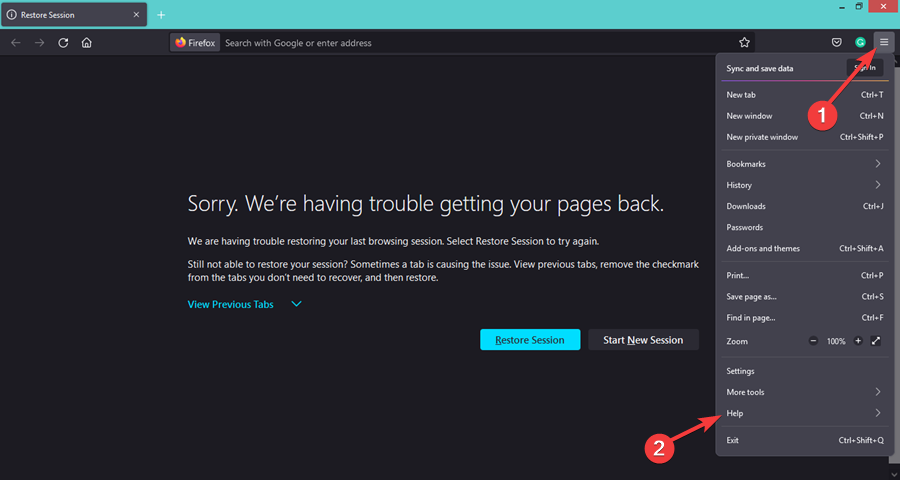
- クリック Firefoxについて.
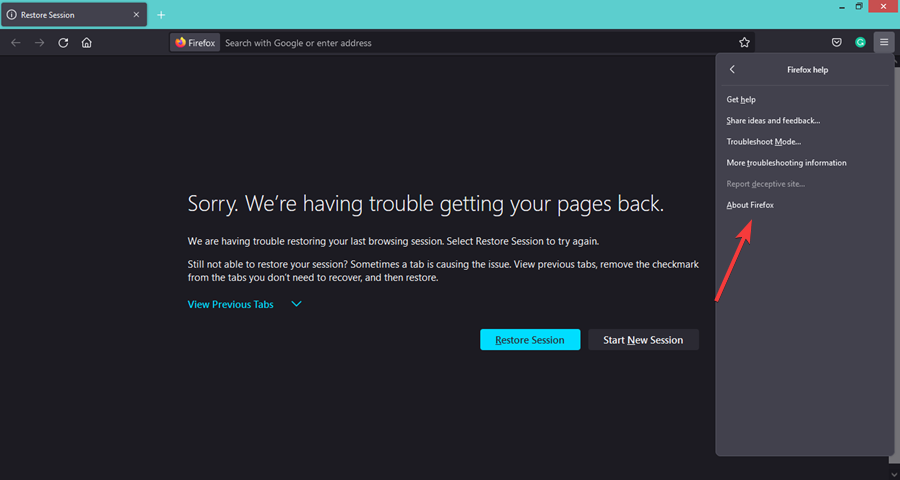
- ブラウザが最新の場合は、次のダイアログボックスが表示されます。
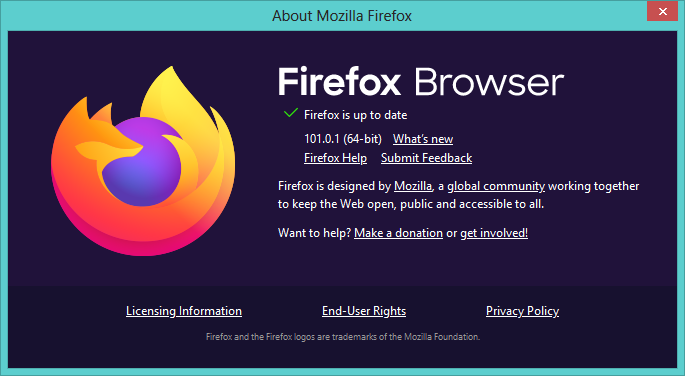
2. Firefox/PCを再起動します
これは、MicrosoftOutlookが正しく起動せずに開こうとしたときに発生するエラーです。 ブラウザを再起動すると、電子メールやその他のプログラムで発生する多くの問題を解決できます。
それでも問題が解決しない場合は、コンピュータを再起動してください。 コンピュータの電源が切れるまで、電源ボタンを10秒以上押し続けます。 次に、もう一度押してオンに戻します。
- HuluがFirefoxで機能しない:すばやく修正する3つの方法
- リンクがFirefoxで機能しない:2022年にリンクを修正する5つの方法
- XPCOMを読み込めませんでした:Firefox、Tor、Windowsで修正する9つの方法
3. 拡張機能を無効にする
- Firefoxブラウザを起動し、右上隅にある3つの水平方向の省略記号をクリックします。
- 選択する アドオンとテーマ.
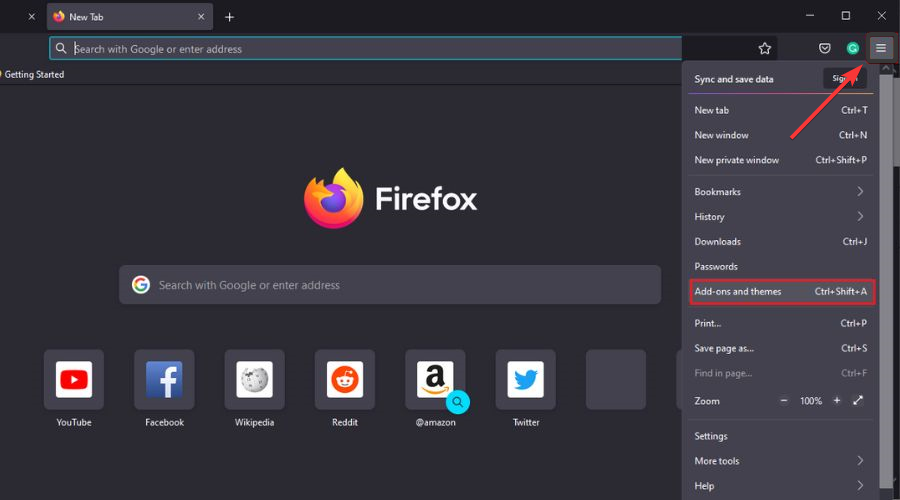
- クリック 拡張機能 次に、をオフに切り替えます 無効にする 犯人が見つかるまでボタンを押します。
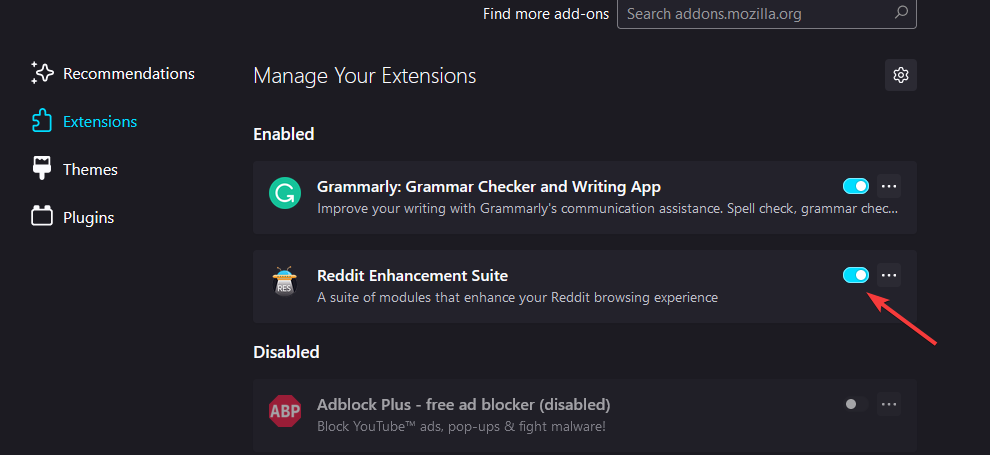
これらすべてのヒントを試してみても、OutlookがFirefoxで開かない場合があります。この場合、Firefoxをセーフモードで開くか、に切り替えることができます。 Outlookでサポートされているブラウザ.
あなたが成功しているが Outlookが遅い、ラグの問題を解決するためにそれを修正する方法についてのガイドがあります。
以下のコメントセクションで、どのソリューションが効果的かをお知らせください。
 まだ問題がありますか?このツールでそれらを修正します:
まだ問題がありますか?このツールでそれらを修正します:
- このPC修復ツールをダウンロードする TrustPilot.comで素晴らしいと評価されました (ダウンロードはこのページから始まります)。
- クリック スキャン開始 PCの問題を引き起こしている可能性のあるWindowsの問題を見つけるため。
- クリック 全て直す 特許技術の問題を修正する (読者限定割引)。
Restoroはによってダウンロードされました 0 今月の読者。


